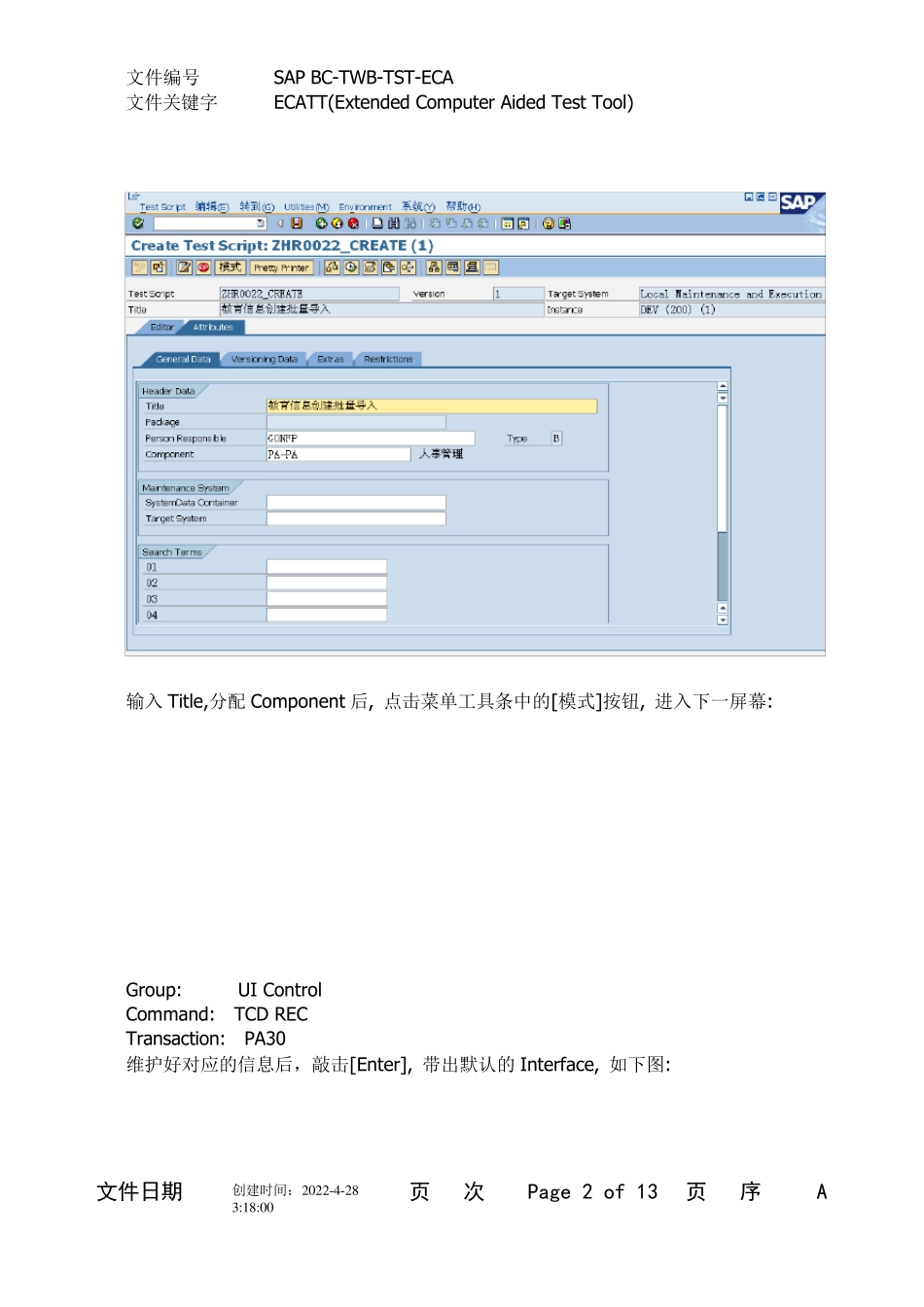文件编号 SAP BC-TWB-TST-ECA 文件关键字 ECATT(Extended Computer Aided Test Tool) 文件日期 创建时间:2022-4-28 3:18:00 页 次 Page 1 of 13 页 序 A 2,总述: 该文档将一步一步教你如何在SAP ECC6.0 版本下面创建一个CATT Test Script。 3,创建步骤: 第一步: 创建TEST Script TCODE: SECATT 点击[创建]按钮活按下F5,进入下一屏幕: 1,知识点-ECATT: 如何应用 SAP 的 ECATT 工具来创建一个数据批量上载的测试情况, 以满足数据导入的需求? 文件编号 SAP BC-TWB-TST-ECA 文件关键字 ECATT(Extended Computer Aided Test Tool) 文件日期 创建时间:2022-4-28 3:18:00 页 次 Page 2 of 13 页 序 A 输入Title,分配Component 后, 点击菜单工具条中的[模式]按钮, 进入下一屏幕: Group: UI Control Command: TCD REC Transaction: PA30 维护好对应的信息后,敲击[Enter], 带出默认的Interface, 如下图: 文件编号 SAP BC-TWB-TST-ECA 文件关键字 ECATT(Extended Computer Aided Test Tool) 文件日期 创建时间:2022-4-28 3:18:00 页 次 Page 3 of 13 页 序 A 点击绿色的按钮, 开始正式的屏幕录制, 下一步对于你创建的ECATT 是否成功非常重要, 要操作细致(^_^)。 《执行事务的记录过程》, 该过程就不在这里显示, 各位可以使用自己熟悉的TCODE 来进行录制, 操作类似 CATT, 非常简单, 这里也就不详细展示了。重点是录制完成以后的操作, 别闲麻烦, 往下看吧: 双击Interface: PA30_1, 进入下一屏幕(注意要击中哦): 文件编号 SAP BC-TWB-TST-ECA 文件关键字 ECATT(Extended Computer Aided Test Tool) 文件日期 创建时间:2022-4-28 3:18:00 页 次 Page 4 of 13 页 序 A 用最下面的Split 屏幕, 现在用通过导航对各个屏幕中的Value 值替换成输入参数(即传说中的变量)。下面通过设置其中一个变量来展示: 打开中间视图中的屏幕, 找到在录制过程中输入的值, 如对于字段 RP50G-PERNR把原来的值清空, 输入变量Z10, 如下图: 文件编号 SAP BC-TWB-TST-ECA 文件关键字 ECATT(Extended Computer Aided Test Tool) 文件日期 创建时间:2022-4-28 3:18:00 页 次 Page 5 of 13 页 序 A NAME: 数据库字段 VALUE: 字段值 我们现在按下回车, 会出现下面的对话框: JA=YES,als festwert=a...